In dieser Lektion 4 wird das Einrichten und verwenden Deiner eigenen Domain am Beispiel von All-inkl.com, United Domain und Ionos beschrieben, falls Du dort Deine Domain(s) hast. Dieser Vorgang wird auch „Domain Mapping“ genannt. Voraussetzung für die korrekte und auch funktionierende Konfiguration ist es, dass die Domain mit einem SSL-Zertifikat versehen wird.
WICHTIG: Falls Du Deine Domain nicht mit einem SSL-Zertifikat ausstattest, wird Deine Webseite nicht aufrufbar sein und eine Fehlermeldung angezeigt, wie im nachfolgenden Beispiel dargestellt ist.
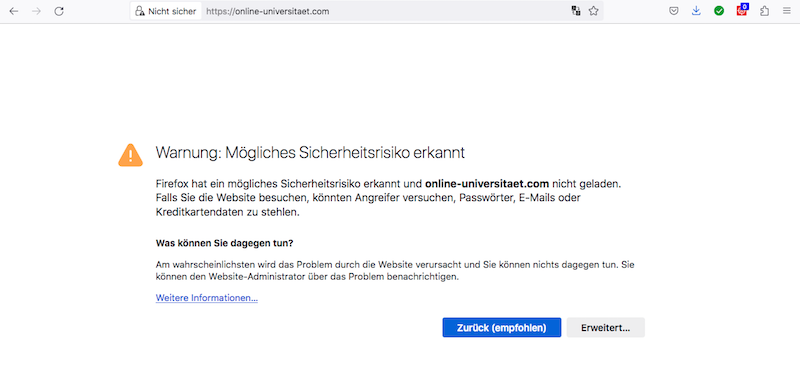
All-inkl – Schritt 1 – SSL Zertifikat
Nach dem Einloggen in Deinen KAS-Account bei All-inkl, klicke im ersten Schritt auf „Domain„. Hinter der gewünschten Domain muss wie in dem Beispiel gezeigt ein rotes Schlosssymbol mit dem Hinweis „SSL aktiv“ angezeigt werden. Ist dies der Fall, kannst Du direkt zu Schritt 5 in diesem Tutorial gehen. Ist kein rotes Schlosssymbol zu sehen, klicke rechts unter der Spalte „Aktion“ auf das Bearbeitungssymbol.
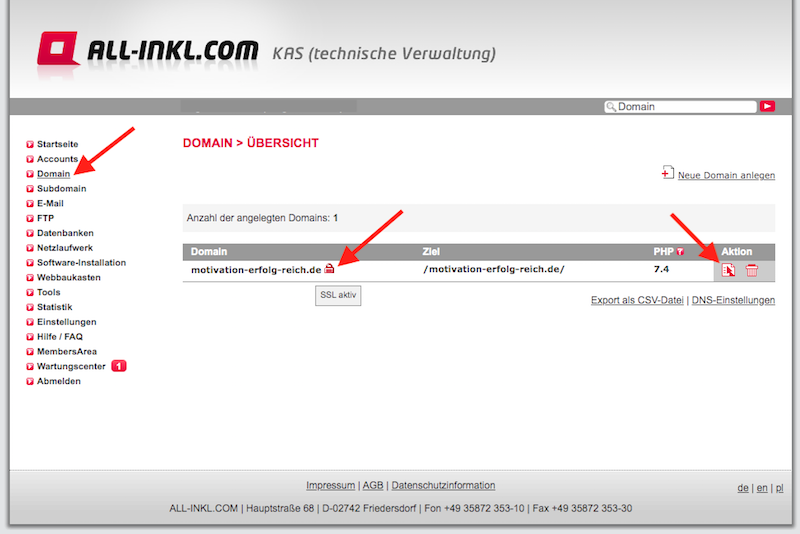
Schritt 2 – SSL Zertifikat
Klicke in der Zeile „SSL-Schutz“ auf „Bearbeiten„.
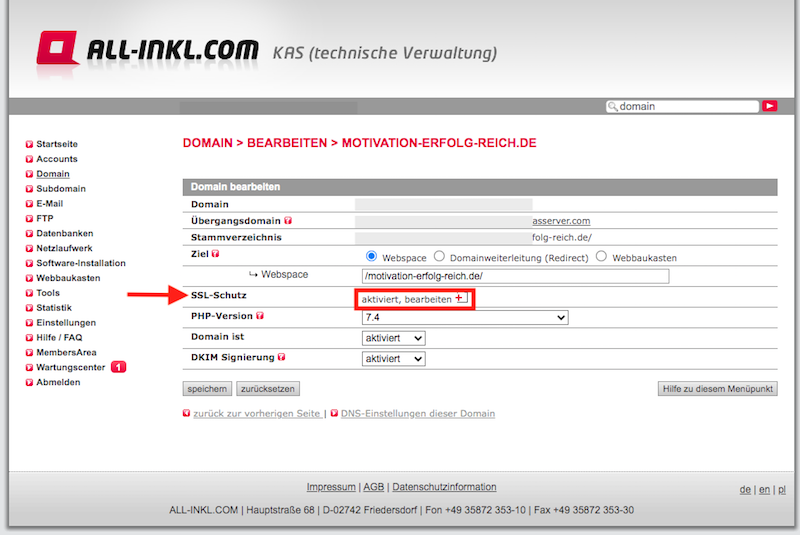
Schritt 3 – SSL Zertifikat
Klicke auf den Tab „SSL Zertifikat (Let´s Encrypt)„, dann in das Kästchen neben „Haftungsausschluss akzeptieren“ und setze den Haken. Speichere ab, indem Du auf den darunterliegenden Button „jetzt ein Let´s Encrypt beziehen und einbinden„.
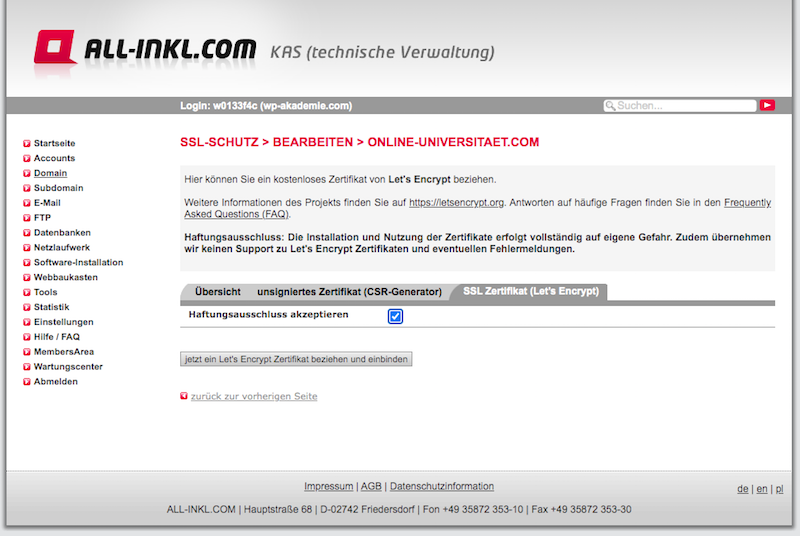
Schritt 4 – Domain Mapping
Nach dem Einloggen in Deinen KAS-Account bei All-inkl, klicke auf den mit dem roten Pfeil gekennzeichneten Link „Domain„, um Deine Domain(s) aufzurufen.
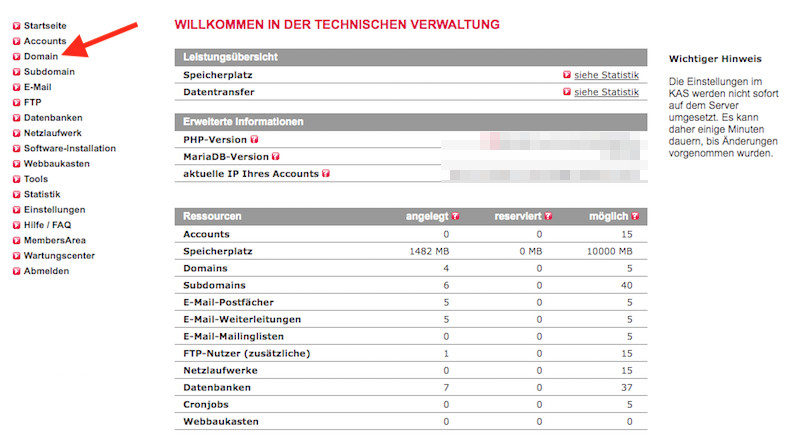
Schritt 5 – Domain Mapping
Klicke auf den mit dem roten Pfeil gekennzeichneten Link „DNS-Einstellungen„.
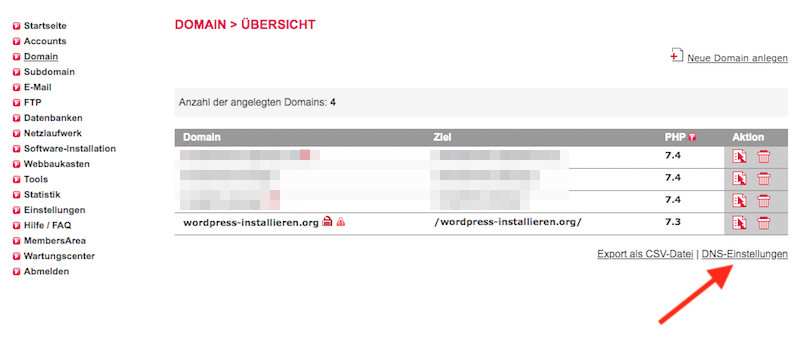
Schritt 6 – Domain Mapping
Klicke auf den mit dem roten Pfeil gekennzeichneten Button „Bearbeiten“ in der Spalte „Aktion„.
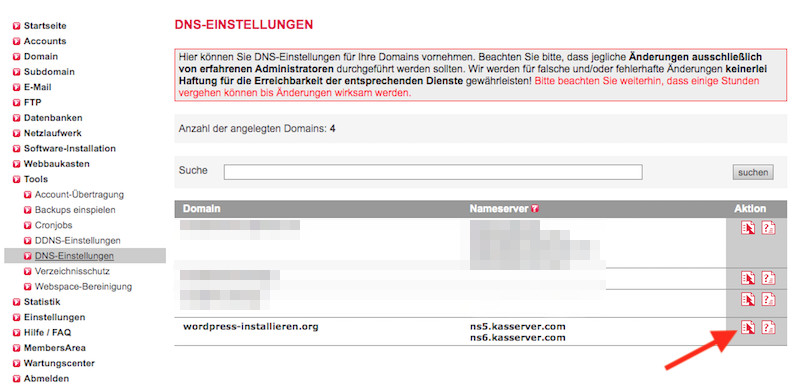
Schritt 7 – Domain Mapping
Hier wird nun die von All-inkl. standardmäßig eingetragene IP-Adresse angezeigt. Diese muss nun geändert werden, um nach der Änderung die im roten Kasten angezeigte IP-Adresse zu beinhalten.
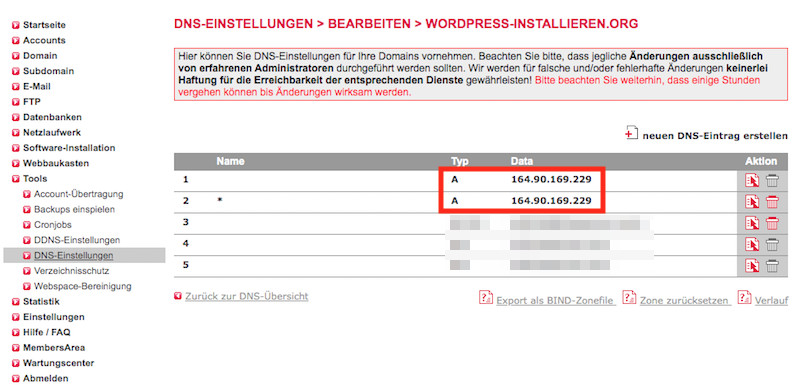
Schritt 8 – Domain Mapping
Klicke in der Reihe 1 (roter Kasten) auf den mit dem roten Pfeil gekennzeichneten Button „Bearbeiten“ in der Spalte „Aktion„. Die Reihe 2 wird automatisch nach Änderung der Reihe 1 angepasst.
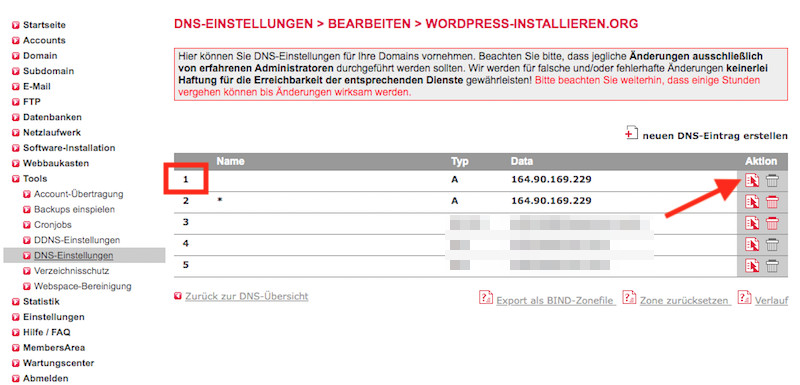
Schritt 9 – Domain Mapping
Trage im Feld „Data“ die angezeigte IP-Adresse 45.63.116.239 ein und klicke anschließend auf den Button „speichern„.
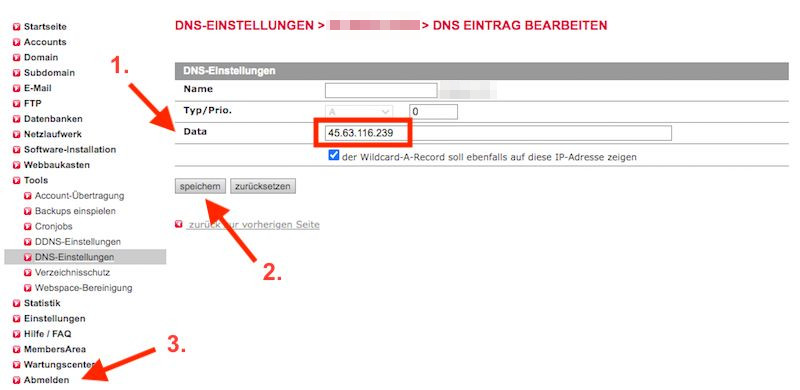
Nach der korrekten Änderung, muss nun hinter Deiner Domain ein rotes Schlosssymbol UND ein rotes Warndreieck zu sehen.
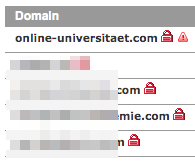
Ist dies der Fall, kannst Du Dich aus Deinem All-inkl. Account wieder „Abmelden„.
WICHTIG: Bitte 24 Stunden warten bis zum Schritt 10 dem Eintrag der Domain in Deinem plikker® Account. Dein Domain Provider benötigt i.d.R. mindestens 24 Stunden bis die Umleitung aktiv ist. Das ist von Deinem Provider abhängig, darauf haben wir keinen Einfluss.
Falls Du Schritt 5 zu früh durchführst, kann es sein, dass Deine Webseite nicht erreichbar ist. Also bitte mindestens 24 Stunden abwarten.
Schritt 10 – Domain Mapping
Nach dem Du nach der DNS Eintrag bei Deinem Domain Provider mindestens 24 Stunden gewartet hast, logge Dich in Deinen plikker® Account ein und klicke auf den Menüpunkt „Konto“.
Trage im gekennzeichnet Feld Deine neue eigene Domain ein (ohne https://www.) und klicke anschließend auf den Button „Eigene Domain festlegen„.
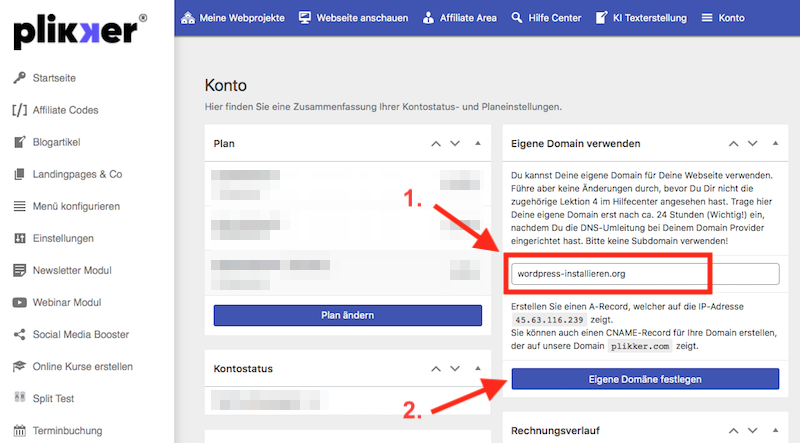
Es erscheint ein Hinweisfenster indem Du die Änderung nochmal bestätigen musst.
Nach Deiner Bestätigung ist das Domain Mapping abgeschlossen.
HINWEIS: In einzelnen Fällen kann es sein, dass nach dem Bestätigen eine leere Seite mit einer Fehlermeldung angezeigt wird. Lade die Seite einfach nochmal neu und logge Dich wieder ein.
Die Login-URL zu Deinem plikker® Account lautet weiterhin:
„https://plikker.com/kundenlogin“
Die Zugangsdaten (Benutzername und Passwort) sind unverändert!
United Domain
Das Einrichten und verwenden Deiner eigenen Domain am Beispiel von United Domain (Provider), wird in nachfolgenden Video beschrieben.
Wichtiger Hinweis: Die neue einzutragende IP-Adresse hat sich entgegen der im Video gezeigten geändert.
Sie lautet ab sofort: 45.63.116.239
Sie wird auch in Deinem plikker® Account im Menüpunkt „Konto“ angezeigt.
Ionos
Das Einrichten und verwenden Deiner eigenen Domain am Beispiel von Ionos (Provider).
Logge Dich bei Ionos.de mit Deinen Zugangsdaten ein.
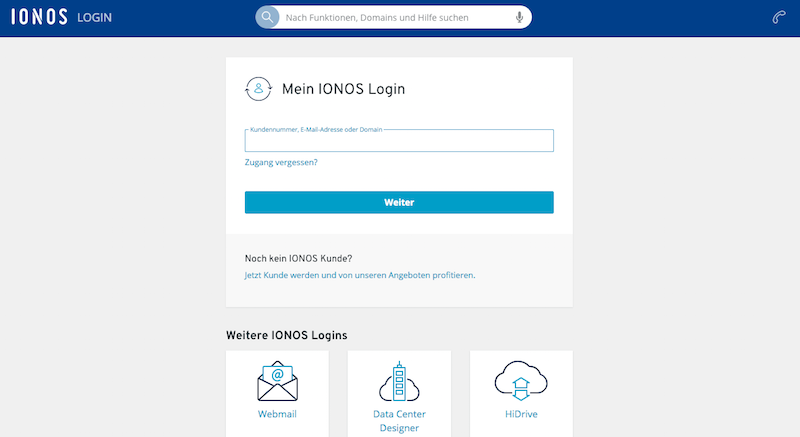
Schritt 1 – Domain Mapping
Wähle die Domain aus und klicke dort auf das Zahnrad. Es öffnet sich ein Menü. Klicke auf „DNS„.
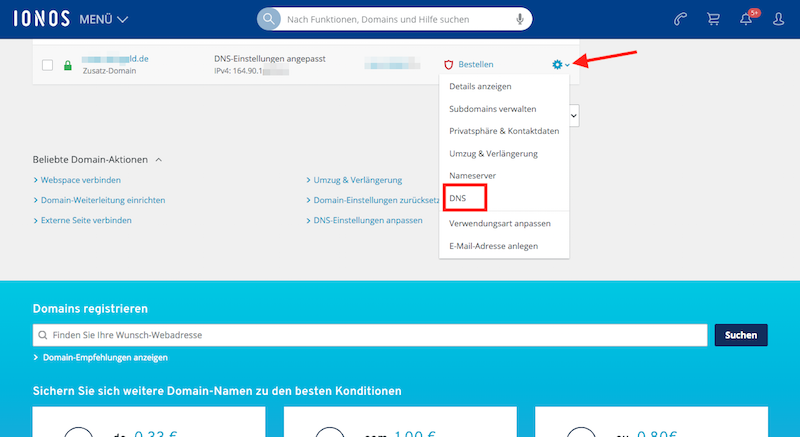
Schritt 2 – Domain Mapping
Um einen A-Eintrag zu erstellen, klicke auf den kleinen grauen Pfeil.
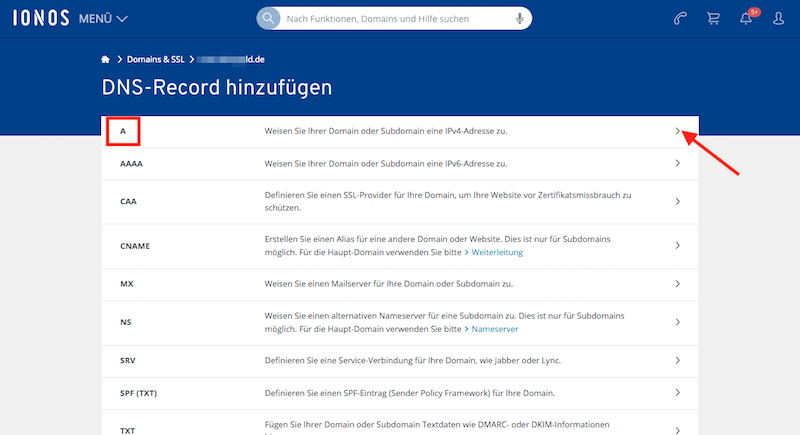
Schritt 3 – Domain Mapping
Klicke auf den Button „Record hinzufügen„:
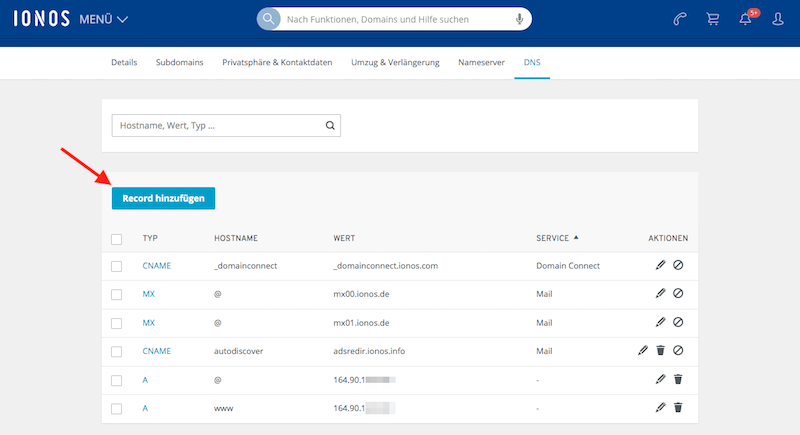
Schritt 4 – Domain Mapping
Wähle Typ „A“ und trage die IP-Adresse 45.63.116.239 ein. Klicke anschließend auf den Button „Speichern„.
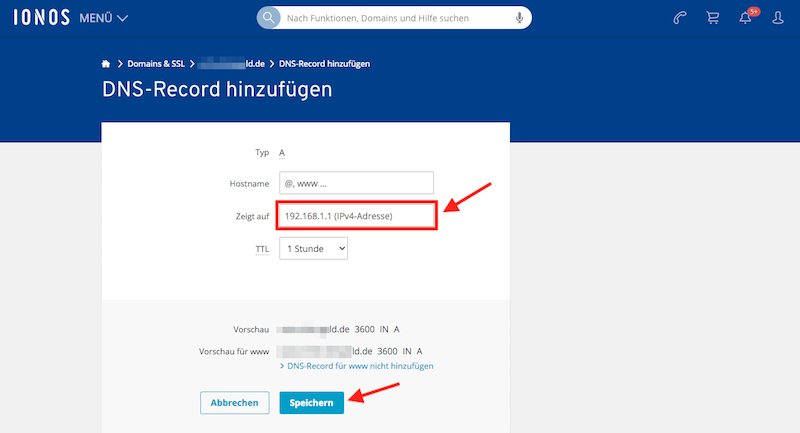
WICHTIG: Bitte 24 Stunden warten bis zum Schritt 5 dem Eintrag der Domain in Deinem plikker® Account. Dein Domain Provider benötigt i.d.R. mindestens 24 Stunden bis die Umleitung aktiv ist. Das ist von Deinem Provider abhängig, darauf haben wir keinen Einfluss.
Falls Du Schritt 5 zu früh durchführst, kann es sein, dass Deine Webseite nicht erreichbar ist. Also bitte mindestens 24 Stunden abwarten.
Schritt 5 – Domain Mapping
Nach dem Du nach der DNS Eintrag bei Deinem Domain Provider mindestens 24 Stunden gewartet hast, logge Dich in Deinen plikker® Account ein und klicke auf den Menüpunkt „Konto„.
Trage im gekennzeichnet Feld Deine neue eigene Domain ein (ohne https://www.) und klicke anschließend auf den Button „Eigene Domain festlegen„.
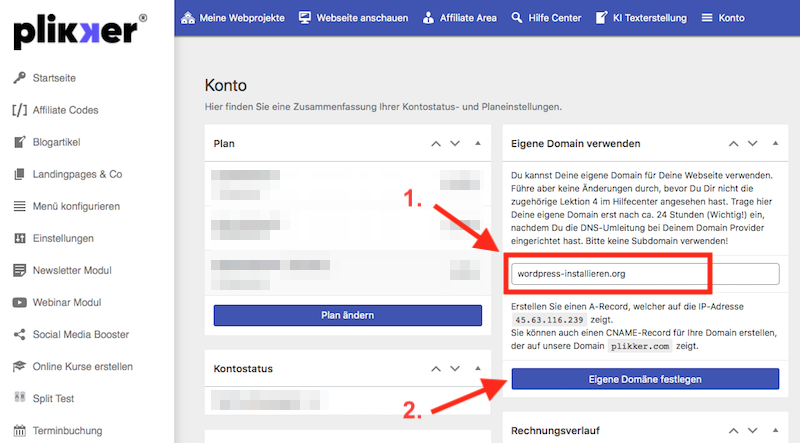
Es erscheint ein Hinweisfenster indem Du die Änderung nochmal bestätigen musst.
Nach Deiner Bestätigung ist das Domain Mapping abgeschlossen.
HINWEIS: In einzelnen Fällen kann es sein, dass nach dem Bestätigen eine leere Seite mit einer Fehlermeldung angezeigt wird. Lade die Seite einfach nochmal neu und logge Dich wieder ein.
Die Login-URL zu Deinem plikker® Account lautet weiterhin:
„https://plikker.com/kundenlogin“
Die Zugangsdaten (Benutzername und Passwort) sind unverändert!
Wenn wir die Einrichtung für Dich durchführen sollen, kannst Du unseren Dienst hier bestellen.